26.1. QGIS 플러그인
QGIS는 플러그인 아키텍처로 설계됐습니다. 즉 응용 프로그램에 새로운 여러 기능 및 함수들을 쉽게 추가할 수 있다는 의미입니다. QGIS에서 일부 기능들은 실제로 플러그인으로 실행되고 있습니다.
26.1.1. 핵심 및 외부 플러그인
QGIS 플러그인은 핵심 플러그인 또는 외부 플러그인 둘 중 하나로 실행됩니다.
핵심 플러그인 은 QGIS 개발팀이 관리하며, 모든 QGIS 배포판에 자동적으로 포함됩니다. 핵심 플러그인은 C++ 또는 파이썬 두 언어 가운데 하나로 작성됩니다.
외부 플러그인 대부분은 현재 파이썬으로 작성됩니다. 외부 플러그인은 ‘공식’ QGIS 저장소 https://plugins.qgis.org/plugins/ 에 저장되거나 또는 개인 작성자들이 관리하는 외부 저장소에 저장됩니다. 공식 저장소는 플러그인 사용법, 최저 QGIS 버전, 홈페이지, 작성자 및 기타 중요 정보에 대한 상세 문서를 제공합니다. 기타 외부 저장소의 경우, 외부 플러그인 자체에 문서가 포함돼 있을 수도 있습니다. QGIS 사용자 지침서는 외부 플러그인 문서를 포함하고 있지 않습니다.
플러그인을 설치하거나 활성화하려면, 메뉴에서  항목을 클릭해서 플러그인 관리자 대화창을 여십시오. 외부 파이썬 플러그인은 활성화된 사용자 프로파일 경로의
항목을 클릭해서 플러그인 관리자 대화창을 여십시오. 외부 파이썬 플러그인은 활성화된 사용자 프로파일 경로의 python/plugins 폴더 아래 설치됩니다.
메뉴를 통해 사용자 지정 C++ 플러그인 라이브러리를 가리키는 경로를 추가할 수 있습니다.
참고
플러그인 관리자 설정 에 따르면, QGIS 주 인터페이스는 설치된 플러그인용 업데이트 또는 새 플러그인을 사용할 수 있는 경우 상태 바 오른쪽에 그 사실을 알려주는 아이콘을 표시할 수 있습니다.
26.1.2. 플러그인 대화창
사용자는 플러그인 대화창의 메뉴를 통해 플러그인을 서로 다른 방식으로 설치, 설치 제거, 업그레이드할 수 있습니다. 각 플러그인은 오른쪽 패널에 표시되는 다음 메타데이터를 보유하고 있습니다:
실험적인 플러그인인지 알려주는 정보
설명
평점 (사용자가 선호하는 플러그인을 평가할 수 있습니다!)
태그
홈페이지, 트래커 및 코드 저장소를 가리키는 유용한 몇몇 링크
작성자(들)
사용할 수 있는 버전
대화창 상단에 있는 Search 기능으로 메타데이터 정보(작성자, 명칭, 설명 등등)를 사용해서 어떤 플러그인이라도 찾을 수 있습니다. ( Settings 탭을 제외한) 거의 모든 탭에서 검색 기능을 사용할 수 있습니다.
Settings 탭을 제외한) 거의 모든 탭에서 검색 기능을 사용할 수 있습니다.
26.1.2.1. 설정 탭
사용자는  Settings 탭에서 사용자 응용 프로그램에 어떤 플러그인을 표시할 수 있는지 환경 설정할 수 있습니다. 다음 옵션들을 사용할 수 있습니다:
Settings 탭에서 사용자 응용 프로그램에 어떤 플러그인을 표시할 수 있는지 환경 설정할 수 있습니다. 다음 옵션들을 사용할 수 있습니다:
 Check for updates on startup: 새 플러그인이나 플러그인 업데이트를 사용할 수 있을 때마다, QGIS가 사용자에게 알려줄 것입니다. ‘QGIS를 시작할 때마다’, ‘하루에 한 번’, ‘사흘에 한 번’, ‘1주일에 한 번’, ‘2주일에 한 번’, ‘1달에 한 번’ 알려주도록 선택할 수 있습니다.
Check for updates on startup: 새 플러그인이나 플러그인 업데이트를 사용할 수 있을 때마다, QGIS가 사용자에게 알려줄 것입니다. ‘QGIS를 시작할 때마다’, ‘하루에 한 번’, ‘사흘에 한 번’, ‘1주일에 한 번’, ‘2주일에 한 번’, ‘1달에 한 번’ 알려주도록 선택할 수 있습니다. Show also experimental plugins: QGIS가 보통 생산적으로 활용하기엔 적합하지 않은 개발 초기 단계에 있는 플러그인을 표시할 것입니다.
Show also experimental plugins: QGIS가 보통 생산적으로 활용하기엔 적합하지 않은 개발 초기 단계에 있는 플러그인을 표시할 것입니다. Show also deprecated plugins: 중요도가 떨어져 더 이상 사용되지 않고 앞으로는 사라지게 될 플러그인은 QGIS에서 더 이상 사용할 수 없는 함수를 사용하기 때문에, 이런 플러그인을 ‘deprecated’로 분류합니다. 이런 플러그인은 보통 생산적으로 활용하기엔 적합하지 않습니다. 이 옵션을 체크하면 이런 플러그인도 인식 불가능한 플러그인 목록에 표시합니다.
Show also deprecated plugins: 중요도가 떨어져 더 이상 사용되지 않고 앞으로는 사라지게 될 플러그인은 QGIS에서 더 이상 사용할 수 없는 함수를 사용하기 때문에, 이런 플러그인을 ‘deprecated’로 분류합니다. 이런 플러그인은 보통 생산적으로 활용하기엔 적합하지 않습니다. 이 옵션을 체크하면 이런 플러그인도 인식 불가능한 플러그인 목록에 표시합니다.
QGIS는 기본적으로 (QGIS 3.0의 경우) Plugin repositories 부분에 https://plugins.qgis.org/plugins/plugins.xml?qgis=3.0 이라는 URL과 함께 공식 플러그인 저장소를 가지고 있습니다. 외부 작성자 저장소를 추가하려면, Add… 버튼을 클릭하고 Repository Details 양식에 명칭과 URL을 입력하십시오. 이때 URL은 http:// 또는 file:// 프로토콜 유형일 수 있습니다.
기본 QGIS 저장소는 공개 저장소로 접근하는 데 어떤 인증도 필요하지 않습니다. 하지만 사용자가 자신의 플러그인 저장소를 열어서 인증을 (기본 인증, PKI 등을) 요구할 수는 있습니다. 인증 장에서 QGIS가 지원하는 인증 방법에 대한 자세한 정보를 얻을 수 있습니다.
추가한 저장소 가운데 하나 이상을 더 이상 원하지 않을 경우, 설정 탭에서 Edit… 버튼으로 비활성화시키거나 또는 Delete 버튼으로 완전히 삭제할 수 있습니다.
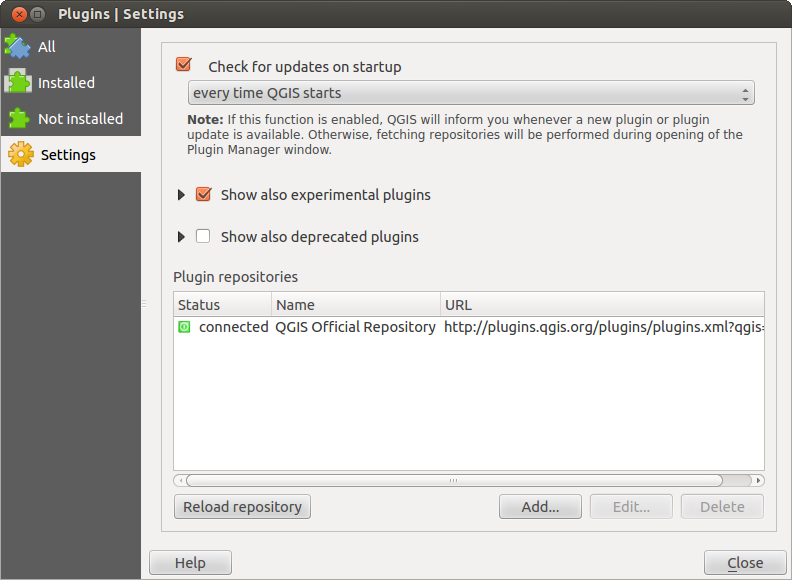
그림 26.1  Settings 탭
Settings 탭
26.1.2.2. 전체 탭
 All 탭은 핵심 및 외부 플러그인 둘 다를 포함한 사용할 수 있는 모든 플러그인의 목록을 담고 있습니다. 플러그인의 새 버전을 찾으려면 Upgrade All 버튼을 클릭하십시오. 또, 플러그인이 목록에 있지만 설치돼 있지 않은 경우 Install Plugin 버튼을 클릭하면 됩니다. 이미 설치돼 있는 경우 Uninstall Plugin 버튼을 클릭한 다음 Reinstall Plugin 버튼을 클릭하십시오. 설치한 플러그인은 체크박스를 사용해서 일시적으로 비/활성화시킬 수 있습니다.
All 탭은 핵심 및 외부 플러그인 둘 다를 포함한 사용할 수 있는 모든 플러그인의 목록을 담고 있습니다. 플러그인의 새 버전을 찾으려면 Upgrade All 버튼을 클릭하십시오. 또, 플러그인이 목록에 있지만 설치돼 있지 않은 경우 Install Plugin 버튼을 클릭하면 됩니다. 이미 설치돼 있는 경우 Uninstall Plugin 버튼을 클릭한 다음 Reinstall Plugin 버튼을 클릭하십시오. 설치한 플러그인은 체크박스를 사용해서 일시적으로 비/활성화시킬 수 있습니다.
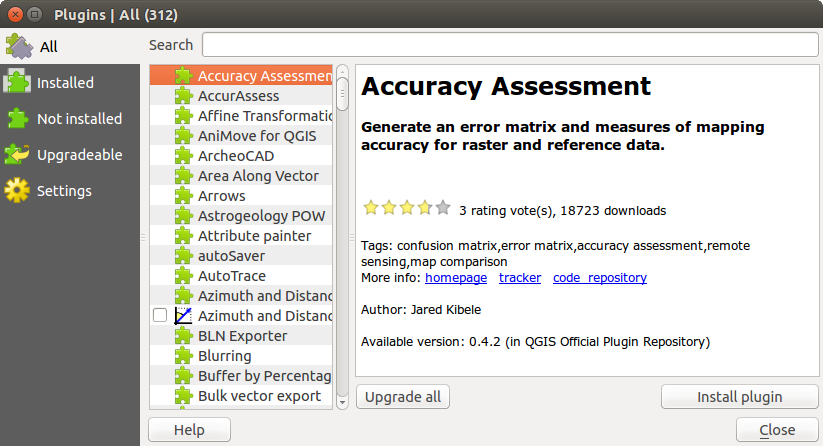
그림 26.2  All 탭
All 탭
26.1.2.3. 설치됨 탭
 Installed 탭은 사용자가 설치 제거할 수 없는 핵심 플러그인 목록을 담고 있습니다. Uninstall Plugin 과 Reinstall Plugin 버튼을 사용해서 언제나 외부 플러그인을 삭제하고 재설치해서 이 목록을 늘릴 수 있습니다. 이 탭에서도 Upgrade All 버튼을 사용할 수 있습니다.
Installed 탭은 사용자가 설치 제거할 수 없는 핵심 플러그인 목록을 담고 있습니다. Uninstall Plugin 과 Reinstall Plugin 버튼을 사용해서 언제나 외부 플러그인을 삭제하고 재설치해서 이 목록을 늘릴 수 있습니다. 이 탭에서도 Upgrade All 버튼을 사용할 수 있습니다.
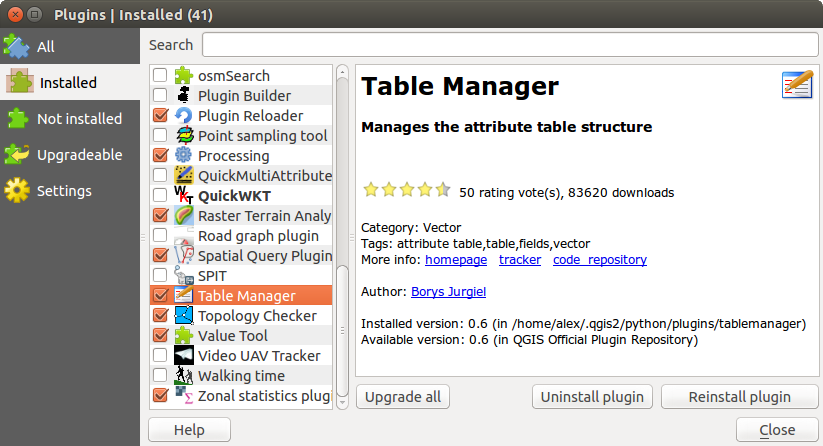
그림 26.3  Installed 탭
Installed 탭
26.1.2.4. 설치되지 않음 탭
 Not installed 탭은 설치되지 않았지만 사용할 수 있는 모든 플러그인의 목록을 담고 있습니다. Install Plugin 버튼을 사용해서 QGIS에 플러그인을 구현할 수 있습니다.
Not installed 탭은 설치되지 않았지만 사용할 수 있는 모든 플러그인의 목록을 담고 있습니다. Install Plugin 버튼을 사용해서 QGIS에 플러그인을 구현할 수 있습니다.
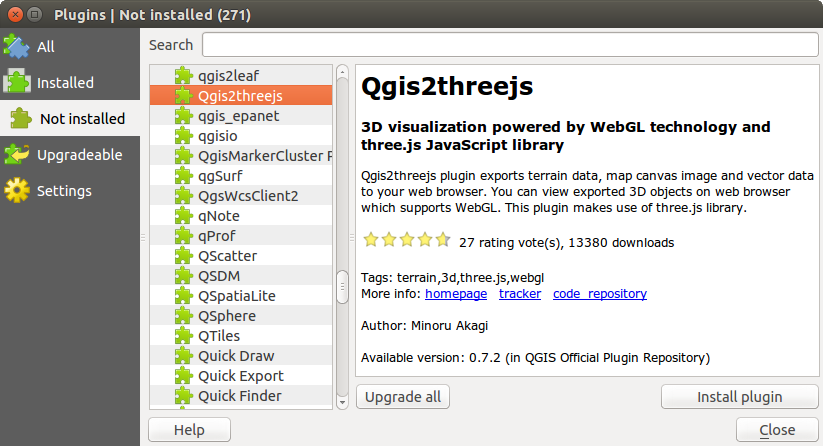
그림 26.4  Not installed 탭
Not installed 탭
26.1.2.5. 업그레이드 가능 및 신규 탭
새 플러그인이 저장소에 추가되거나 또는 설치한 플러그인의 새 버전이 배포된 경우  Upgradeable 및
Upgradeable 및  New 탭이 활성화됩니다.
New 탭이 활성화됩니다.  Settings 메뉴에서
Settings 메뉴에서  Show also experimental plugins 옵션을 체크한 경우, 실험적인 플러그인도 목록에 표시돼 사용자가 새로 나올 도구를 미리 테스트해볼 수 있습니다.
Show also experimental plugins 옵션을 체크한 경우, 실험적인 플러그인도 목록에 표시돼 사용자가 새로 나올 도구를 미리 테스트해볼 수 있습니다.
Install Plugin, Upgrade Plugin 또는 Upgrade All 버튼을 사용해서 플러그인을 설치할 수 있습니다.
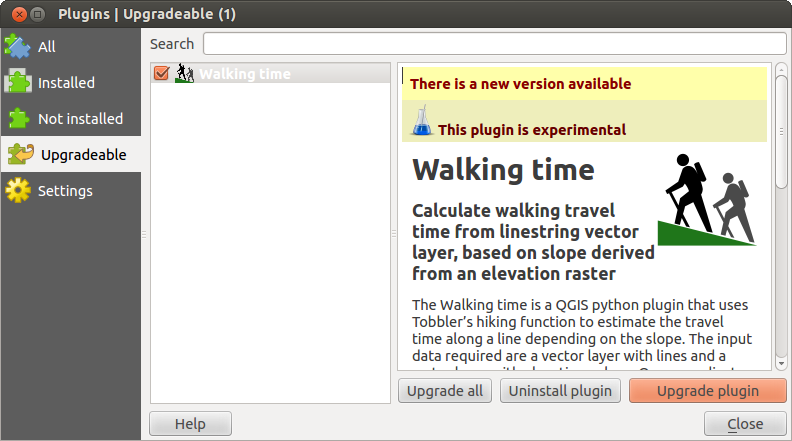
그림 26.5  Upgradeable 탭
Upgradeable 탭
26.1.2.6. 인식 불가능 탭
 Invalid 탭은 설치돼 있지만 어떤 이유로든 (의존성 상실, 불러오는 중 오류 발생, 현재 QGIS 버전과 호환되지 않는 함수 등등) 현재 작동하지 않는 모든 플러그인의 목록을 담고 있습니다. Reinstall Plugin 버튼을 클릭해서 인식 불가능해진 플러그인을 고쳐볼 수도 있지만, 다른 방법으로 (새 라이브러리 설치, 호환되는 또다른 플러그인 탐색, 또는 망가진 플러그인을 업그레이드해서) 문제를 해결해야 하는 경우가 대부분입니다.
Invalid 탭은 설치돼 있지만 어떤 이유로든 (의존성 상실, 불러오는 중 오류 발생, 현재 QGIS 버전과 호환되지 않는 함수 등등) 현재 작동하지 않는 모든 플러그인의 목록을 담고 있습니다. Reinstall Plugin 버튼을 클릭해서 인식 불가능해진 플러그인을 고쳐볼 수도 있지만, 다른 방법으로 (새 라이브러리 설치, 호환되는 또다른 플러그인 탐색, 또는 망가진 플러그인을 업그레이드해서) 문제를 해결해야 하는 경우가 대부분입니다.
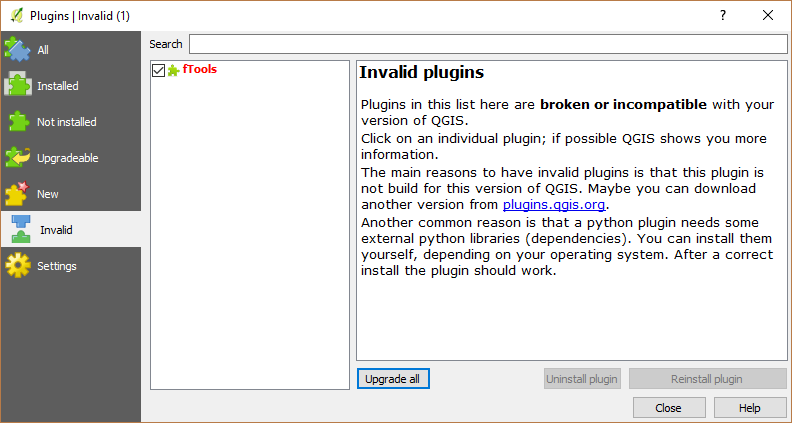
그림 26.6  Invalid 탭
Invalid 탭
26.1.2.7. ZIP 탭에서 설치하기
 Install from ZIP 탭은 ZIP으로 압축된 포맷에서 플러그인을 가져올 수 있는, 예를 들어 저장소에서 플러그인을 직접 다운로드할 수 있는 파일 선택기 위젯을 제공합니다.
Install from ZIP 탭은 ZIP으로 압축된 포맷에서 플러그인을 가져올 수 있는, 예를 들어 저장소에서 플러그인을 직접 다운로드할 수 있는 파일 선택기 위젯을 제공합니다.
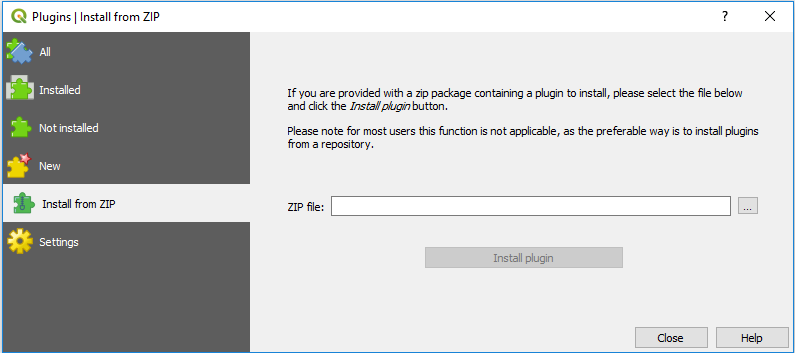
그림 26.7  Install from zip 탭
Install from zip 탭